요즘에는 대부분 윈도우10 운영체제를 사용하면서 기본 웹브라우저로 익스플로러(iexplorer)를 대신하여 앱에 최적화되어 있는 앳지(Edge)를 변경에 되면서 바탕화면이나 작업표시줄에 인터넷 아이콘이 나타나지 않는답니다.
윈도우10 버전 부터는 앳지, 익스플로러 두가지 브라우저를 지원을 하고 있지만 이전과 동일하게 기본폴더 내에서 찾아볼수가 있으며 앱 환경으로 변경이 되면서 사용자가 조금은 어려움을 느낄수도 있답니다.
사실은 기존에 사용하였던 Windows 7/ 8.1 버전 기본시스템과 크게 다르지 않으므로 폴더내에서 위치해 있는 인터넷 실행 아이콘을 찾아 바탕화면 또는 작업표시줄에 언제든지 불러와서 사용할수가 있습니다.
■ 바탕화면에 인터넷 바로가기 아이콘을 만들고자 한다면 아래와 같이 '내 PC > 장치및 드라이브 > 로컬 디스크(C:)' 드라이브를 선택합니다. 폴더 경로는 Windows 7/ 8.1/ 10 버전 모두가동일합니다.

■ 로컬 디스크(C:) 드라이브에서 'Program Files' 폴더또는 'Program Files (x86)' 폴더중에 선택할수가 있으며, 폴더이름이 (x86)의 경우에는 64비트이며 기본 프로그램파일 폴더는 32비트를 지원합니다.

■ 프로그램 파일(Program Files) 폴더내에서 'iexplore(익스플로러)' 아이콘을 찾아볼수가 있으며, 마우스 우클릭을하여 '보내기 > 바탕 화면에 바로 가기 만들기' 를 선택합니다.

■ 아래와같이 바탕화면에 'ieplore - 바로가기' 아이콘이 생성되어지는것을 확인할수가 있답니다. 실제 인터넷 아이콘이 바탕화면에만 나타나지 않았을뿐 폴더내에서 위와같이 바로가기 아이콘 추가가 가능하답니다.
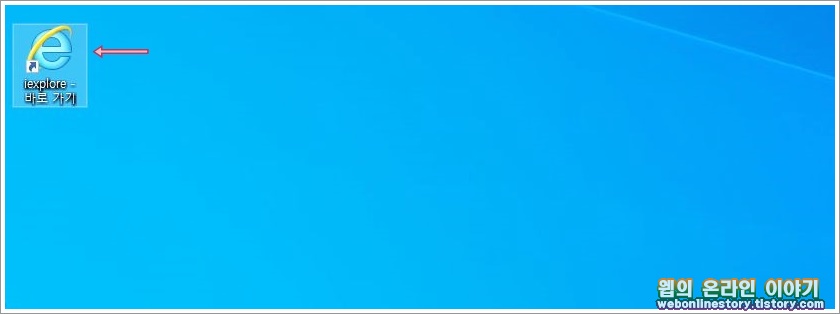
■ 윈도우 10 운영체제인 경우 윈도우 시작단추를 선택하여 찾아볼수가 있으며 아래와같이 'Windows 보조프로그램 > Internet Explorer' 를 선택하여 인터넷창을 열수가 있답니다.

■ 작업표시줄에 아이콘을 추가하고자 한다면 'Internet Explorer 우클릭 > 자세히 > 작업 표시줄에 고정' 을 선택하여 인터넷 아이콘을 작업표시줄에 고정이 가능하답니다.
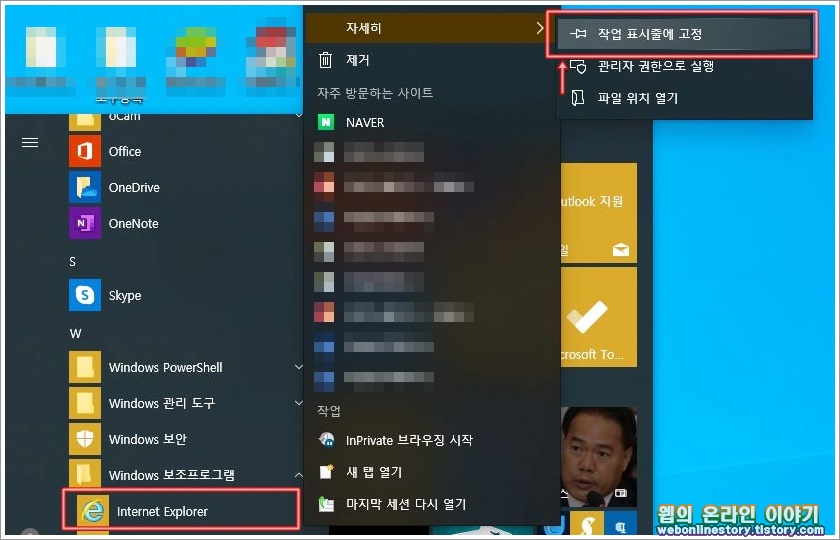

참고로 익스플로러 인터넷 아이콘 뿐 아니라 사용자가 불러오고자 하는 아이콘들은 실행 파일 경로만 찾아 들어간다면 동일한 형식으로 바탕화면이나 작업표시줄에 아이콘을 추가해 볼수가 있답니다.








최근댓글